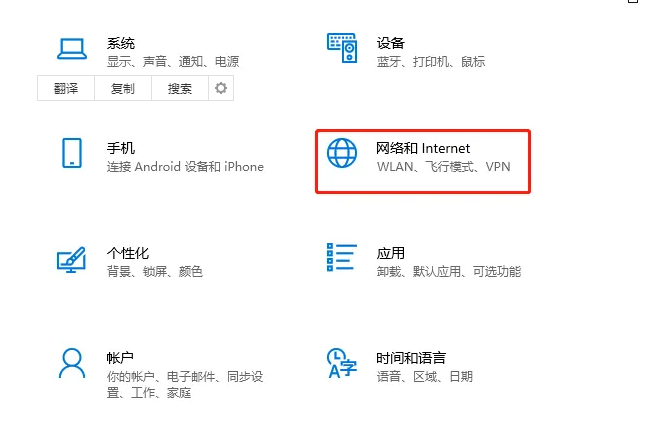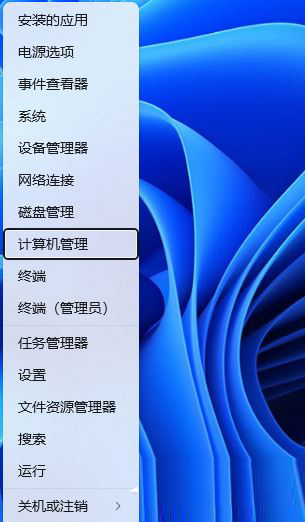Win10安全模式启动不了系统怎么办?当我们在电脑出现一些问题的时候就会选择进入安全模式解决,不过最近有一些用户发现自己的电脑安全模式启动不了系统,那么这个问题到底需要怎么解决呢,有需要的快来看看详细教程吧~
Win10安全模式启动不了系统的解决方法
1、按下“win+R”,打开运行窗口,然后输入:msconfig,点击确定。
2、然后切换到“引导”界面。将“安全引导和最小”进行勾选,点击确定。
3、然后再次进入该界面中,将“安全引导和最小”取消勾选,点击确定后,就能够正常启动。
4、如果还是不行再按下“win+R”,在窗口中输入:regedit,进入编辑器界面。
5、然后依次展开文件夹:HKEY_LOCAL_MACHINE\\SYSTEM\\CurrentControlSet\\Control\\SafeBoot。
6、将其中的“Minimal和Network”文件夹分别重命名为“Minimal1和Network1”,就能解决了。
以上就是小编为你带来的关于“Win10安全模式启动不了系统怎么办?Win10安全模式启动不了系统的解决方法”的全部内容了,希望可以解决你的问题,更多精彩内容请关注悠久资源网。